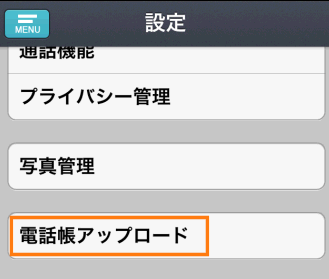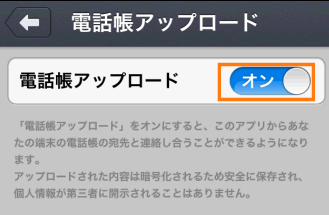commの使い方
Last update 2012/12/13 00:31
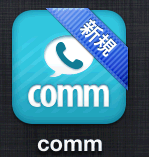 LINEにそっくりなcomm
LINEにそっくりなcommをインストールしてみました。
そっくりどころか、ほとんど同じ。(笑)ただ、意外に多くの人がインストールしているみたいで、LINEに登録していない友だちなどと無料通話をしたい場合に役立つかもしれないので、インストールしてみたのですが、デザインなどはLINEよりもクールで、意外といいかも。
LINEは、みんながみんなインストールしているので、本当に親しい友達はcommでやり取りする、なんて使い方もできるかもしれない。
LINEと違う点
LINEは、連動したゲームなどが提供されています。
一緒にゲームで遊べる、というのではなくて、トータルの点数を競うという感じの連動ですけれど、結構萌えます。
それとゲームは、プレイできる回数が決まっていて、1日の所定の回数を超えるとプレイできなくなる(ハートが減っていって0になると回復するまで出来ないらしい)のですが、ゲーム上から友達にLINE宛にメッセージを送って、ハートを送ってもらうことが出来たり、こちらからハートを送ったりすることができるんです。
私はゲームは、ほとんど興味が無いので一方的にハートを送ってくれ。というメッセージが届いてばかりいて、少々幻滅気味なんですけれど(笑)
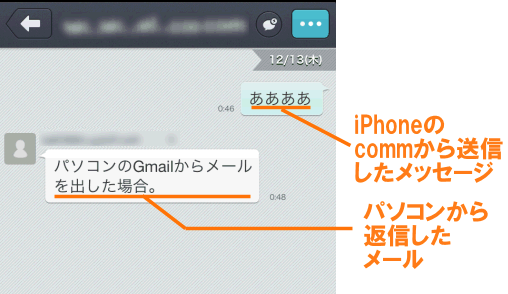 commの方にあってLINEにはないのが、commの方はメールアドレスがもらえて、スマホを持っていない人や、パソコンからこのメール宛にメールが送らると、commのメッセージ上に表示されます。
commの方にあってLINEにはないのが、commの方はメールアドレスがもらえて、スマホを持っていない人や、パソコンからこのメール宛にメールが送らると、commのメッセージ上に表示されます。
LINEは、LINEをインストールした人としかやり取りできませんが、commは相手がcommを持っていなくても、相手にはメールとして、こちら側ではcommのメッセージとしてやり取りすることができます。
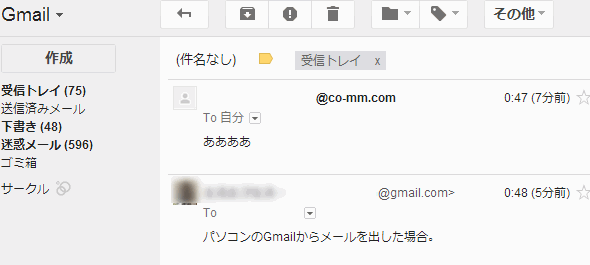 たとえば、パソコンのGmailとやり取りした場合、パソコンではこんなかんじで届きます。
たとえば、パソコンのGmailとやり取りした場合、パソコンではこんなかんじで届きます。
このメールに返信すれば、commではメッセージとして受信されるわけです。
リアルタイムに画面に表示されるので、結構便利。
その他、commは音声が他の無料通話アプリに比べて音質がいい。と言われています。
commのインストールと登録
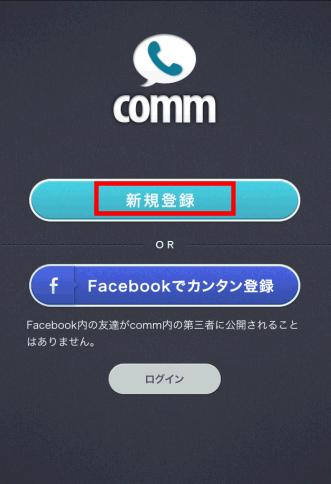 commをインストールし、立ち上げると登録画面になります。
commをインストールし、立ち上げると登録画面になります。
登録は、新規に登録するかすでにFacebookを始めている人であれば、FacebookのIDで登録することもできます。
commの新規登録には、SMSが受信できる電話機が必要なので、携帯電話を持っていない人(iPod touchやiPadのみ)は、Facebookに登録してあれば、使うことができます。
ここでは「新規登録」の例を取り上げてみます。
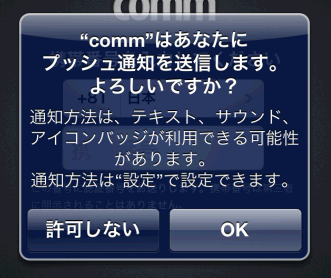 「プッシュ通知」をオンにするか決めます。
「プッシュ通知」をオンにするか決めます。
プッシュ通知をオンにすると、メッセージや着信があるとスリープ状態でも画面に通知し、音を鳴らしてくれるのでお勧めです。
また、commを起動していなくても自動起動するので、メールや電話のように使用できます。
 SMS受信用に電話番号を入力します。
SMS受信用に電話番号を入力します。
これはiPhoneやiPad、iPod touchの電話番号でなくてもSMSが受信できる電話番号なら、なんでもOK。
さらにHeyWireというSMSが受信できる無料のアプリもあるので、携帯電話を持っていない人も、このアプリでSMSを受信できれば、登録可能です。
※ WeyWireは、アメリカの携帯電話番号を無料で取得できるアプリで、取得したSMSを受信することができる。
ただし、日本の携帯電話から取得した番号宛に、SMSを送信することは出来ない。
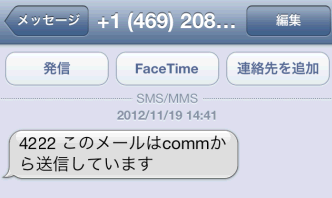 電話番号を登録すると、このようにSMSが送られてきます。
電話番号を登録すると、このようにSMSが送られてきます。
アメリカの携帯電話番号から送られてくるので、携帯電話のメール設定で外国からのSMSは拒否するような設定にしている場合、届かないことがあるので注意。
詳しくは、LINEやViberの認証用SMSが届かないを参考にしてください。
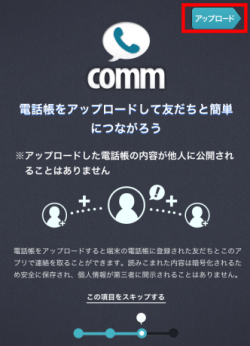 iPhoneに登録した電話帳のデータをアップロードします。
iPhoneに登録した電話帳のデータをアップロードします。
アップロードはスキップすることもできます。
電話帳のデータをアップロードすると、同じくcommをインストールした人を自動でcommの友だちリストに登録してくれます。
基本的にはアップロードしてしまって構いません。
このへんはLINEと同じです。
ただし、電話帳にあまり親しくない知り合いや、会社の人も登録してある場合、そういった人とも勝手に友だち登録してしまうので、あまりやり取りをしたくない人をiPhoneなどの連絡帳に登録している人は、アップロードせずに手動で友だち登録したほうがいいかも。
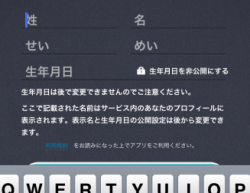 自分の名前と、生年月日を入力します。
自分の名前と、生年月日を入力します。
ここで登録した名前を元にcomm専用のメールアドレスが決定されます。
基本的にはcommは、Facebookと同じく「本名」での登録することになっているのですが、本名で登録したくない場合は偽名やあだ名でも構わないようです。
ただし、生年月日はパスワードを忘れた時のキーワードとして設定されるので、正確な生年月日で登録することをお薦めします。
※生年月日を公開するかどうかも設定できます
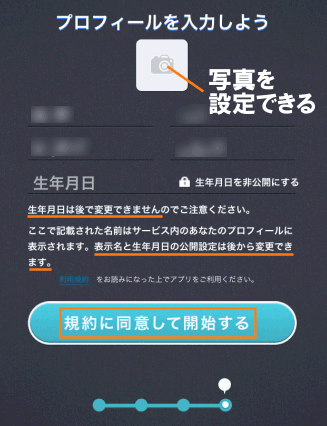 プロフィールに写真を設定することもできます。
プロフィールに写真を設定することもできます。
カメラを起動させて今、撮影することもできますし、すでに保存してある写真からも選べます。
利用規則を表示させるリンクが表示されているので、タップして一読。
同意したなら「規約に同意して開始」のボタンをタップします。
登録はこれで完了です。
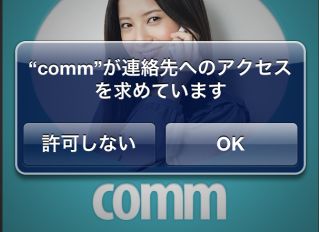 開始前に、commが連絡先にアクセスしていいか尋ねられるので、どちらか選択します。
開始前に、commが連絡先にアクセスしていいか尋ねられるので、どちらか選択します。
連絡先にアクセスできるように設定すると、新たに友達や知り合いがcommに登録すると、自動で友だちリストに登録されます。
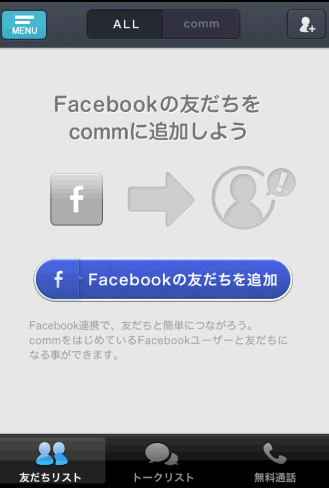 新規に登録した人も、Facebookの友達を登録することができます。
新規に登録した人も、Facebookの友達を登録することができます。
設定と友だちの追加
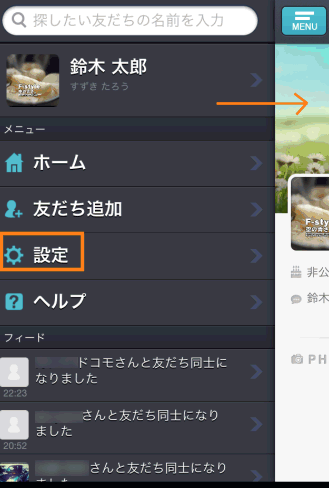 commの画面が表示されているときに、画面を左から右へ指をなぞる(スワイプ)と、設定や友だち登録のボタンが表示されます。
commの画面が表示されているときに、画面を左から右へ指をなぞる(スワイプ)と、設定や友だち登録のボタンが表示されます。
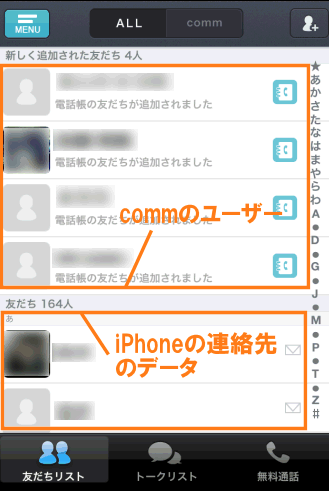 すると、commの連絡先リストにiPhoneの連絡帳のデータが表示され、その上にcommの友だちリストが表示されます。
すると、commの連絡先リストにiPhoneの連絡帳のデータが表示され、その上にcommの友だちリストが表示されます。
commに登録していない友だちや知り合いには、commで取得したメールでメッセージを送信することができます。
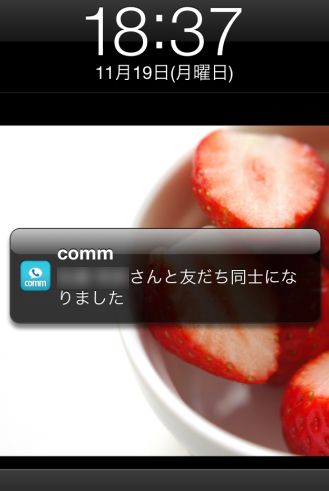 相手もこちらを登録すると、このようにプッシュ通知してきます。
相手もこちらを登録すると、このようにプッシュ通知してきます。
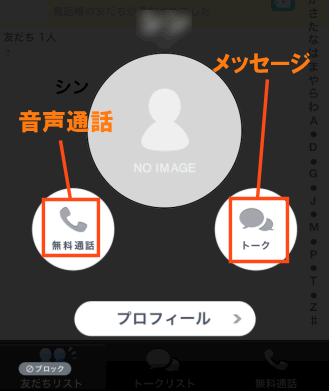 相手にメッセージを送ったり、無料通話したい場合は、友だちリストからコミュニケーションを撮りたいユーザーをタップし、「無料通話」か「トーク(メッセージ)」を選択します。
相手にメッセージを送ったり、無料通話したい場合は、友だちリストからコミュニケーションを撮りたいユーザーをタップし、「無料通話」か「トーク(メッセージ)」を選択します。
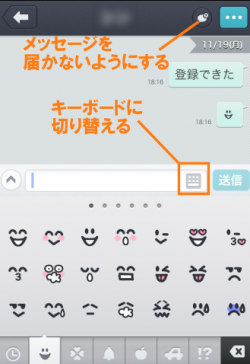 「トーク(メッセージ)」入力画面は、LINEやiPhoneのメッセージとそっくり。
「トーク(メッセージ)」入力画面は、LINEやiPhoneのメッセージとそっくり。
ただ、絵文字はcomm独自のものが用意されています。
LINEと同じでスタンプの送信もできます。
また、連絡を撮りたくない相手は左上のバツじるしのボタンをタップすると、メッセージが届かなくなります。
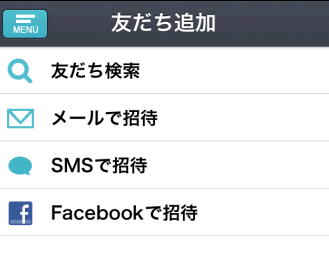 友達を新たに追加するには、連絡帳経由意外に「友だち検索」「メールで招待」「SMSで招待」「Facebookで招待」が選べます。
友達を新たに追加するには、連絡帳経由意外に「友だち検索」「メールで招待」「SMSで招待」「Facebookで招待」が選べます。
招待は、commアプリの紹介をするだけなので、確実に招待できるわけではありませんが・・・。
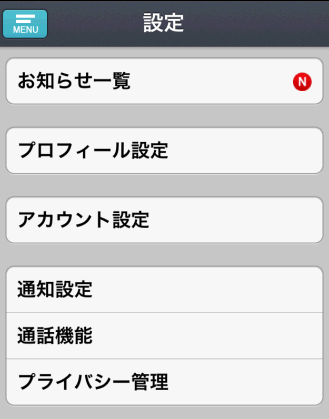 設定ではプロフィールやプライバシー、アカウントの設定などができます。
設定ではプロフィールやプライバシー、アカウントの設定などができます。
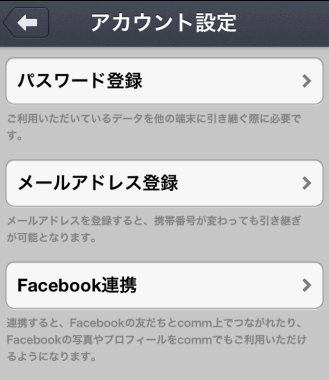 アカウント設定ではパスワードを登録したり、メールアドレスを登録することができます。
アカウント設定ではパスワードを登録したり、メールアドレスを登録することができます。
パスワードやメールアドレスは、端末を買い換えた場合にそのまま設定や友だちリストを引き継ぐときに必要になってきます。
基本的にLINEと一緒で、アンインストールしたり端末を買い換えたりしたあとに、新たにインストールすると設定や友だちリストもまっさらになってしまうのですが、メールアドレスを登録しておくと、継続して使うことができます。
友だちリストの中にも、名前が消えてしまった人がいる場合がありますが、あれは端末を買い換えたか、アンインストールした人の残骸です。
関連ページ
- iPod touchでも使えるLINEの登録と使い方
- LINE Viber Skype 050Plus音質がいいアプリを比較
- iPadでLINEを登録・使用するには
- LINEの友達の追加と削除
- LINEやViberの認証用SMSが届かない
- 無料電話アプリを比較